Wielokrotnie w pracy z klientami spotykałem się z informacją o możliwości podjęcia współpracy jedynie w rozliczeniu za efekt. O tym dlaczego nie zawsze jest to możliwe, np. przy pozycjonowaniu, przeczytacie w tekście 12 mitów na temat SEO. W kontekście reklamy AdWords, aby mówić o efekcie działań należy właściwie zdefiniować cele konwersji. Tu niestety w rozmowie z klientem zaczynają się schody.
Konwersja
Świetnie opisał ją Arek Król na naszym blogu. Jeżeli chcecie się wgryźć w temat, polecam, tekst znajdziecie tutaj.
Krótko mówiąc konwersja to takie działanie klienta które prowadzi do realizacji założeń naszego biznesu. Żeby właściwie określić efekt działań nie należy tylko sprawdzić, czy dany serwis jest sklepem, czy działalnością usługową, trzeba ustalić to z właścicielem strony. Osobie zgłaszającej się do agencji, może zależeć np. na dużej widoczności serwisu i chciałaby ją szybko osiągnąć przez AdWords. Od wyboru typu kampanii może zależeć wiele, np. sposób rozliczania się z agencją, czy struktura budowy konta AdWords. Tak jak metody rozliczeń są indywidualne dla każdej agencji, tak typy działań podjętych na koncie reklamowym, będą różne zależnie od określonych celów.
Czy prowadząc kampanię AdWords popełniłem jakiś błąd?
Na to pytanie może właśnie pomóc doświadczony specjalista AdWords. Biorąc też pod uwagę szum komunikacyjny i inne bariery, właściwa ocena tego co zrobiłeś na swoim koncie może okazać się problematyczna. Nim jednak wyjaśnisz mu jak skonfigurowałeś kampanię, licząc, na to, że jego umysł po 10 godzinach przeglądania słów kluczowych jest nadal plastyczny tak jak gniotek w kształcie pomidora, może minąć trochę czasu. Najlepszym rozwiązaniem byłoby więc gdybyś mógł udostępnić dane ze swojego konta, aby przeglądając jego strukturę, specjalista mógł ocenić na ile jest w stanie poprawić działanie Twojej reklamy.
Czy przydzielanie dostępów innym do konta Google Ads jest bezpieczne?
Tak, pod warunkiem, że zachowasz kilka środków ostrożności. PAMIĘTAJ! Dane swojego konta przekazuj jedynie certyfikowanym agencjom Google. Masz wtedy pewność, że lądują w pewnych rękach, które zajmowały się już dziesiątkami kampanii. Na poniższej stronie możesz potwierdzić jej tożsamość i certyfikaty jakimi operują pracownicy takiej agencji:
Kolejnym warunkiem jaki musisz spełnić to przydzielenie dostępów do kampanii, w formie „Tylko do odczytu”. Nie raz przydzielano mi dostępy do wglądu kont firmowych z pełnymi możliwościami administracyjnymi. To potencjalne zagrożenie, również dla agencji, które nie chcą być posądzone o wprowadzenie zmian na takim koncie. Poniżej pokażę więc jak przydzielić takie dostępy, aby nie narazić się na ryzyko ingerencji osób trzecich w naszą kampanię AdWords.
Krok 1 – Gdzie nadać dostępy?
Oczywiście na koncie AdWords, które służy nam do prowadzenia kampanii. Wpisując w pasek adresu: adwords.google.com/home
Wpisując powyższy adres mamy pewność, że wyszukiwarka nie podpowie nam już docelowych narzędzi z których często korzystamy np. Keyword Planner. Po wpisaniu powinno nam się wyświetlić poniższe okienko.

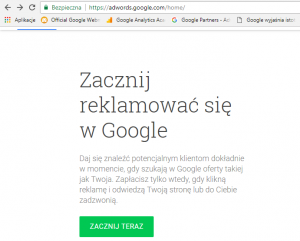
Jeżeli nie jesteśmy zalogowani, klikając „Zacznij teraz” będziemy musieli ponownie zalogować się na nasze konto. Musisz więc przygotować dane logowania.
Krok 2 – Wybierz konto
Być może poza jednym kontem reklamowym, posiadamy również inne. Wtedy należy wybrać właściwe z listy rozwijanej która pojawiła nam się po kliknięciu wcześniejszego przycisku.
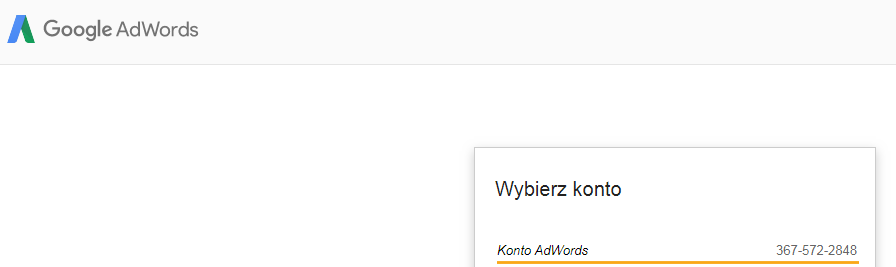

To konto może mieć inną nazwę. Moje przeznaczone do testów, ma standardową nazwę Konto AdWords. Te cyferki po prawej stronie to po prostu numer przydzielony do identyfikacji danego konta
Panel administracyjny
Jeżeli używasz konta AdWords od lat, może cię zdziwić gdy nagle wyświetli ci się nowy panel obsługi. Nie panikuj. Jest on prosty w obsłudze. Jeżeli jednak zdecydowanie trwasz w uporze, że wolisz to kanciaste coś co wcześniej nazywało się programem AdWords, to… witaj w klubie 🙂
Dla nas Google przygotowało możliwość przejścia na starą wersję oprogramowania do zarządzania reklamami. Klikając w klucz znajdujący się bliżej prawego narożnika panelu, wyskoczy nam poniższe menu.

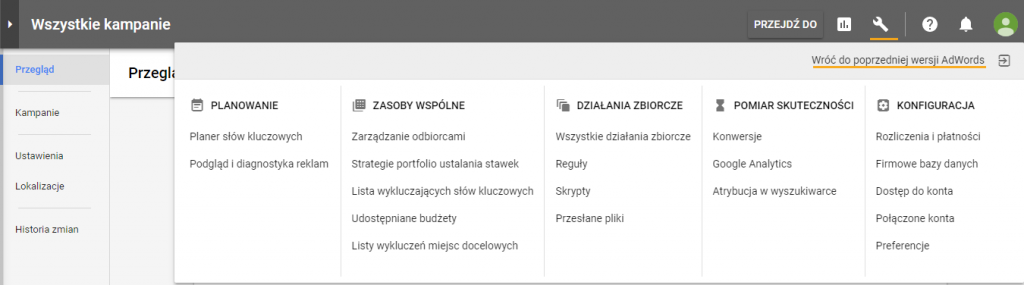
Wtedy wystarczy kliknąć „Wróć do poprzedniej wersji AdWords”. Kilka zdań niżej znajdziesz jak sobie w niej poradzić z bezpiecznym dodaniem uprawnień dla agencji zewnętrznej. W tych najbliższych skupimy się na obsłudze nowej wersji.
Krok 3 – Dostęp do konta (nowy panel administracyjny)
Jeżeli kliknąłeś już w kluczyk ukazany na powyższym zrzucie to z listy rozwijanej musisz już tylko wybrać zakładkę „Dostęp do konta”. Żebyś nie musiał scrollować strony, lub jeżeli zagubiłeś się wśród haseł które pojawiły się w menu rozwijanym, poniżej umieszczam kolejny zrzut, żebyś wiedział w co kliknąć.
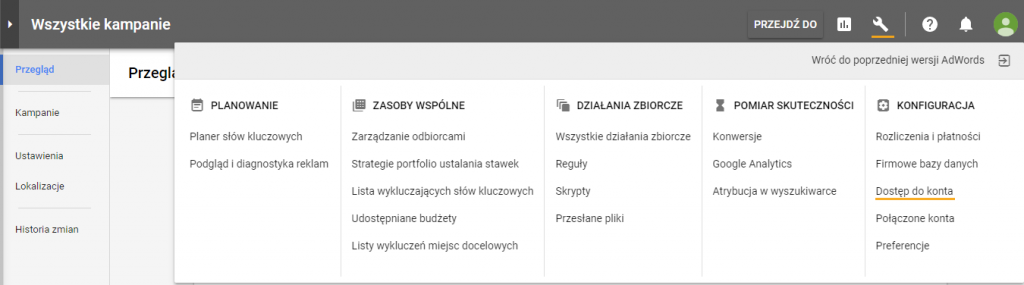

Krok 4 – Komu jaki dostęp (nowy panel administracyjny)
Po przejściu poprzedniego kroku, dotrzesz do panelu w którym pojawi się lista adresów email mających uprawnienia do twojego konta, oraz informacja o tym jaki poziom uprawnień ma każda z tych osób. Na tej kolumnie musisz się skupić. To tu znajdziesz informacje komu przydzieliłeś dostępy do zarządzania kontem a komu jedynie do wglądu. Jak dodać kolejne osoby? Naciśnij w tej wielki niebieski plus, a pojawi się poniższa ramka

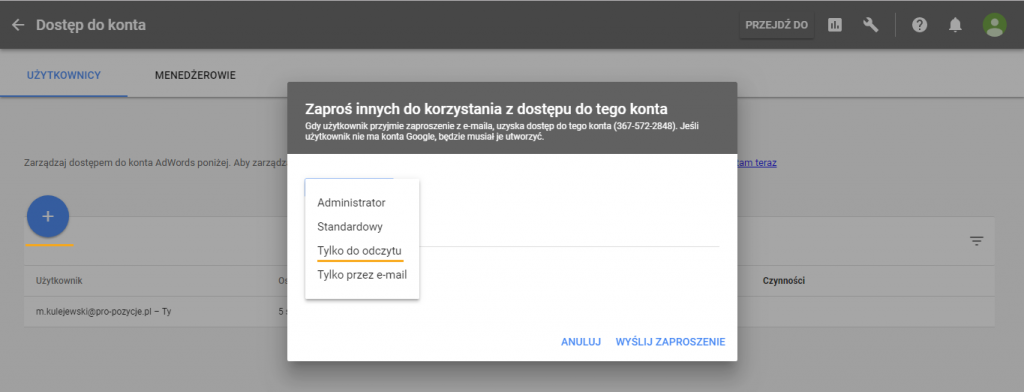
Po wpisaniu adresu Email osoby którą chcesz zaprosić do edycji konta, pamiętaj żeby wcisnąć menu rozwijane „Poziom dostępu”. Od tego co teraz zrobisz zależy Twoje bezpieczeństwo więc wybierz mądrze. Najczęściej wybierzesz „Tylko do odczytu” z uwagi na ograniczony dostęp do konta. Na końcu tego tekstu przedstawię jeszcze różnice pomiędzy poszczególnymi uprawnieniami gdyby cię to interesowało. Po zaznaczeniu właściwej opcji kliknij „Wyślij zaproszenie”.
I już! To wszystko. Właśnie nadałeś uprawnienia nowej osobie. Jeżeli chcesz sprawdzić czy ktoś zaakceptował Twoje zaproszenie możesz zobaczyć to w kolumnie STAN. Kolejna kolumna pozwala na podejmowanie czynności co do osób uprawnionych.
Dostęp do konta – stary panel administracyjny
W starym Panelu administracyjnym klucz zastąpił zębatkę. Znajdując ją w prawym górnym rogu z menu rozwijanego musisz wybrać „Ustawienia konta”
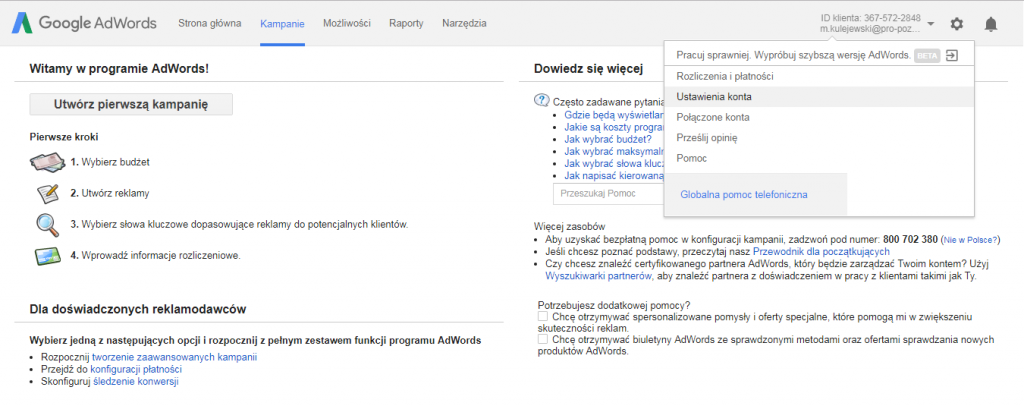
 Komu jaki dostęp – stary panel administracyjny
Komu jaki dostęp – stary panel administracyjny
Droga do nadania dostępów jest dłuższa, ale czy bardziej kręta musicie ocenić sami. W kolumnie po lewej stronie musisz zaznaczyć „Dostęp do konta”. Wtedy Twoim oczom ukarze się taki oto obraz

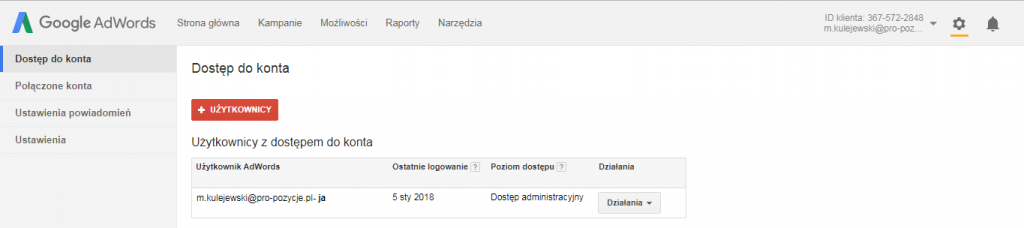
Ahh.. dobry stary AdWords 🙂
Klikając w button „+ Użytkownicy”, pojawi nam się poniższy box
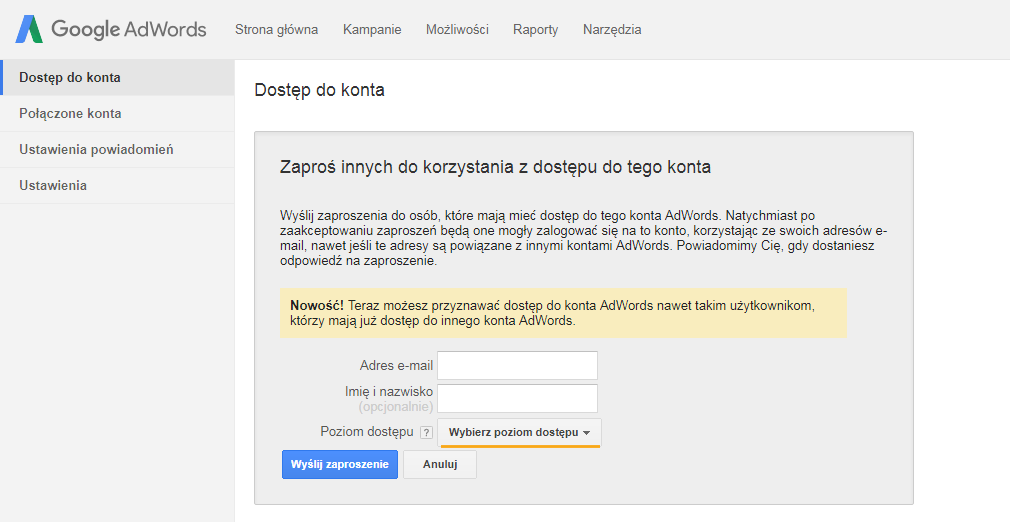

Analogicznie jak w poprzednim trybie, wpisujemy tu adres email konta jakiemu chcemy udzielić dostępy. Bonusem jest możliwość nadania nazwy na tym etapie, osobie jakiej nadajemy uprawnienia. To ważne, bo jeżeli mamy już kilku użytkowników o nazwie „Stanisław Kowalski”, łatwiej będzie nam na starcie rozpoznać komu udzieliliśmy uprawnień. Podobnie też jak w poprzednim przykładzie nadajemy uprawnienia za pomocą listy rozwijanej i klikamy „Wyślij zaproszenie”.
Czas dostępu – na ile przydzielić dostęp do Google Ads
Dobrze jest z agencją umówić się na konkretny termin przeglądania danych. Oczywiście w procesie realizacji obecnych działań może zawsze pojawić się problem z czasem na weryfikacje nowych kont, wiec należy podejść do tego elastycznie, ale jeżeli agencja deklaruje, że zakończyła już działania analizowania konta należy odebrać jej uprawnienia. Osoby trzecie nie powinny mieć wglądu do danych, które są poufne. Jak odebrać te uprawnienia? W bardzo prosty sposób. Zobacz na poniższy zrzut.

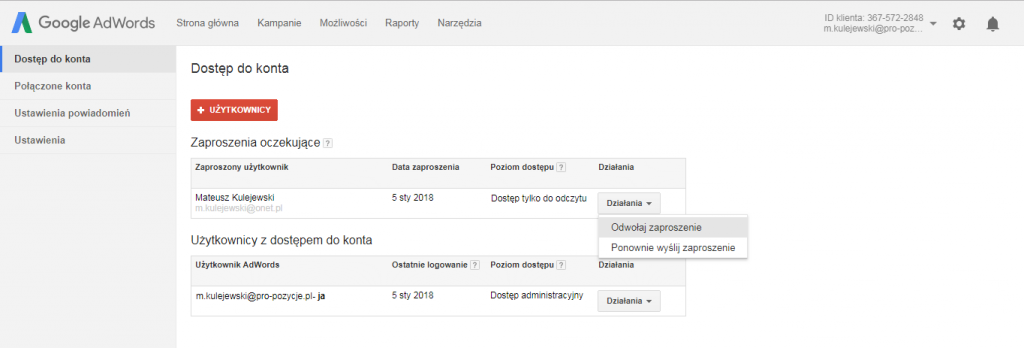
Klikając działania (w nowym panelu kolumna czynności i przycisk REVOKE), uruchamiamy działanie „Odwołaj zaproszenie”, które potwierdzamy.
I to by było na tyle z działań które musisz przeprowadzić, aby bezpiecznie udostępnić osobom z zewnątrz wgląd do swojego konta AdWords. Tylko tak pozwolisz zewnętrznej agencji na rzetelną wycenę działań. Daj znać w komentarzu czy ten poradnik był dla Ciebie wystarczająco czytelny, oraz szczególnie, czego Ci w nim brakowało! Czekam.
Podsumowując, jeżeli chcesz dbać o swoje bezpieczeństwo ZAPAMIĘTAJ:
– Udzielaj dostępów tylko sprawdzonym, certyfikowanym agencjom
– Udzielaj dostępów w trybie TYLKO DO ODCZYTU
Poniżej obiecana lista uprawnień (jeżeli tu dotarłeś widać, że chcesz rozwijać swój biznes. Piątka!). Możesz ją również znaleźć pod adresem:
https://support.google.com/adwords/answer/1704346?hl=pl
Poziomy dostępu do Google Ads
Administracyjny – Tzw. All Acces. Taki użytkownik może wszystko
Standardowy – Nadając innej osobie ten poziom, ograniczysz jej możliwość dołączania i odłączania kolejnych osób do zarządzania kontem, czy też możliwości zmian poziomów dostępu obecnym użytkownikom. Taka osoba nie może również odłączyć konta menedżera pozwalającego na zarządzanie kilkoma kontami na raz
Tylko do odczytu – Najniższe uprawnienie zezwalające na dostęp do konta. Nie pozwala na wprowadzanie żadnych zmian, jedynie na przeglądanie kampanii, generowanie raportów z ich przebiegu. Jest to typowe konto podglądowe
Tylko e-mail – Nazwany jako poziom dostępu, ale w praktyce oznaczone są nim adresy mailowe na jakie powinny przychodzić raporty i powiadomienia z konta. Osoba posiadająca dowolny wyższy poziom uprawnień może dodać takie adresy, aby otrzymywać raporty i powiadomienia. Warto więc po rozstaniu się z niepewnymi obsługującymi konta przeczesać dostępy w poszukiwaniu takich pozostałości po agencjach czy byłych współpracownikach.
Aktualizacja 16.02.2018:
Jeżeli podejmiesz już decyzje o współpracy z agencją która pracuje na twoim koncie AdWords, z pewnością otrzymasz powiadomienie email o zaproszeniu do połączenia z firmowym „Kontem Menedżera AdWords” (MCK). Z czym się to wiążę?
Przydzielanie dostępu do konta Google Ads – MCK
Treść tej wiadomości wygląda następująco:
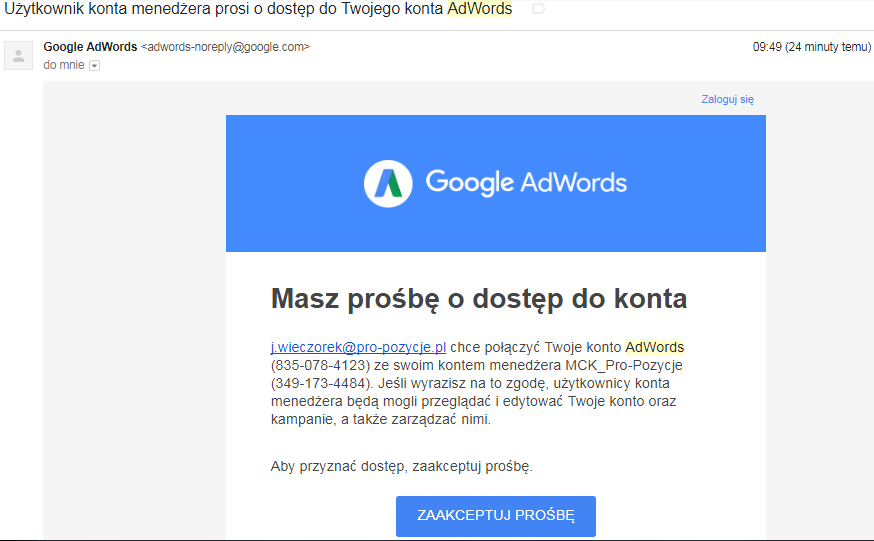

Oczywiście na tym etapie musimy być zdecydowani nawiązać taką współpracę. Najczęściej jest to już moment po podpisaniu umowy z zaufaną agencją SEO/SEM. Klikając zaakceptuj prośbę, zostaniemy przeniesieni ponownie do panelu podglądu uprawnień jakie nadaliśmy innym użytkownikom do naszego konta. W dolnej części tego panelu powinna wyświetlać się również lista Menedżerów klienta i to właśnie ta pozycja interesuje nas najbardziej.


Klikając „Akceptuj Żądanie” ułatwisz agencji obsługę swoich reklam. Dzięki temu, że agencja sem posiada szybki dostęp do twojego konta, może szybciej reagować na niepoprawnie wyświetlającą się reklamę. Jak wiemy z tekstu Asi Wieczorek, „Dlaczego moja reklama się nie wyświetla„, przyczyn może być wiele. Połączenie z kontem MCK, przyspieszy odnalezienie przyczyn i naprawę problemu.
Aktualizacja 08.05.2019:
Minęło już prawie 1,5 roku od publikacji tego artykułu. Trzeba przyznać, że mocno skrócił drogę wielu osobom z którymi rozmawialiśmy, a które chciały dokonać bezpłatnej analizy konta AdWords. Był to jednak czas dynamicznych zmian w samej aplikacji służącej do internetowych aukcji reklam. Zmieniona została choćby nazwa systemu, na GoogleAds, a stary widok panelu aplikacji odszedł w zapomnienie. Jakie zmiany zaszły w kontekście przydzielania dostępów?
Zmiany w Google Ads – Dodawanie użytkownika
Zmiana kosmetyczna. Dostęp do konta widzimy dziś na szczycie kolumny, nie jak wcześniej na pozycji numer trzy. Być może pracownicy właściciela systemu zauważyli, że jest to częściej wybierana opcja od pozostałych i postanowili ułatwić nam życie. Miło.
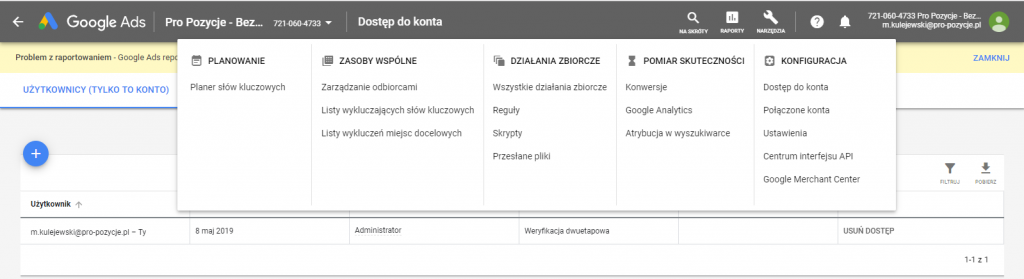
Dodatkowe zabezpieczenie przy dodawaniu uprawnień w Google Ads
Przydzielanie dostępów nie zawsze dziś musi zakończyć się sukcesem, kiedy zastosujemy się do wcześniej podanych wskazówek. Kiedy dotrzemy do pola wpisania adresu osoby, której chcemy przydzielić dostępy i zaznaczymy odpowiedni poziom uprawnień to nawet kiedy klikniemy „wyślij zaproszenie”, może pojawić się nam taki komunikat:
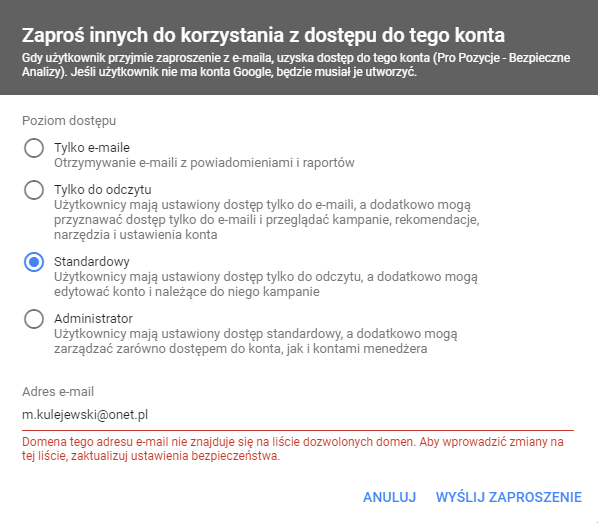
Z czego to wynika? To podwójne zabezpieczenie. Oznacza, że mimo, iż bardzo chcemy dodać nową osobę, aby mogła wpływać na pracę naszego konta, musimy wcześniej dać znać aplikacji, że akceptujemy wizyty osób z domeny, na której zarejestrowany jest adres email (w tym wypadku onet.pl). Unikniemy przez to przypadkowego dodania niechcianego użytkownika, powierzenia swoich danych osobowych obcym osobom, a co więcej, obronimy się przed niechcianą ingerencją z zewnątrz.
Jak mimo to dodać użytkownika któremu chcielibyśmy otworzyć dostęp do naszego konta? Musimy kliknąć w zakładkę „Ustawienia Zabezpieczeń”, następnie „Dodaj Domenę” i w polu, które nam się pojawi wpisać oczekiwaną wartość jak na zrzucie poniżej:


Klikając zapisz, będziemy mogli ponownie, sprawdzonym sposobem, dodawać użytkowników do naszego konta. Oczywiście dostęp uzyskają jedynie Ci których domeny autoryzujemy w powyższy sposób.
